Comment ouvrir les onglets de votre dernière session lorsque vous démarrez votre navigateur
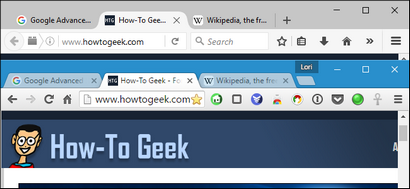
Avez-vous toujours beaucoup d'onglets ouverts dans votre navigateur? Si votre navigateur est tombé en panne sur vous, ou si vous voulez juste garder ces onglets ouverts la prochaine fois que vous démarrez votre ordinateur, ne paniquez pas. Il y a une solution.
Nous allons vous montrer comment avoir chacun des cinq principaux navigateurs ouverts tous les onglets de votre dernière session de navigation à chaque fois que vous ouvrez le navigateur, vous prenez toujours là où vous l'avez laissé.
Pour rouvrir automatiquement les onglets qui étaient ouverts la dernière fois Chrome a été ouvert, cliquez sur le bouton de menu Chrome (trois barres horizontales) et sélectionnez « Paramètres ».
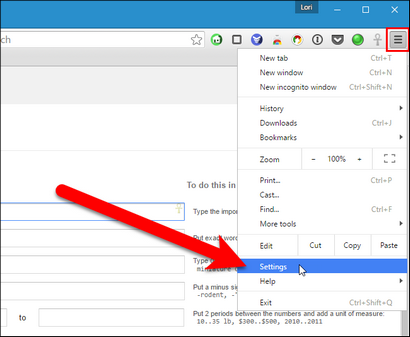
L'écran Paramètres ouvre dans un nouvel onglet, sauf si vous avez choisi d'ouvrir les paramètres de Chrome dans une fenêtre séparée. Dans la section de démarrage sur, sélectionnez l'option « Continuer là où vous l'avez laissé. »
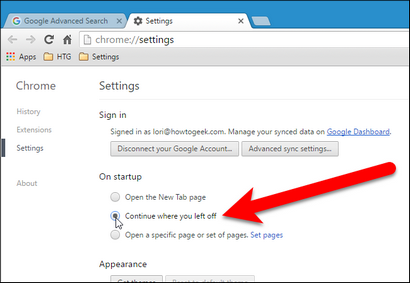
Les modifications apportées aux paramètres sont automatiquement enregistrés. Pour fermer l'onglet Paramètres, cliquez sur le « X » sur le côté droit de l'onglet ou appuyez sur Ctrl + W sur votre clavier.
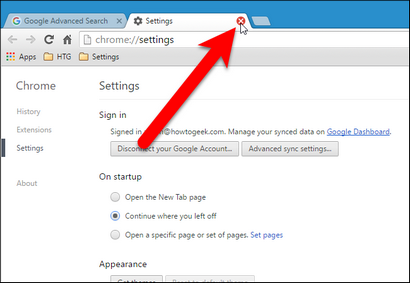
Firefox se souvient non seulement ce que les onglets sont ouverts dans votre dernière session de navigation, mais aussi toutes les fenêtres qui étaient ouvertes, si vous aviez plusieurs fenêtres Firefox ouvertes. Pour ouvrir automatiquement toutes les fenêtres et onglets ouverts dans votre dernière session de navigation Firefox, cliquez sur le bouton de menu Firefox (trois barres horizontales) dans le coin supérieur droit de la fenêtre, puis cliquez sur « Options » dans le menu déroulant.
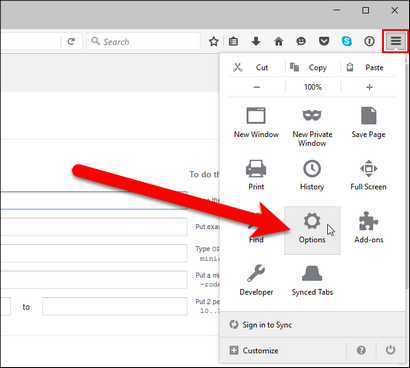
Les Options d'affichage sur un nouvel onglet. Assurez-vous que l'écran général est actif dans l'onglet Options. Dans la section Démarrage, sélectionnez « Afficher mes fenêtres et onglets de la dernière fois » dans le « démarrage de Firefox » liste déroulante. Cliquez sur « OK ».
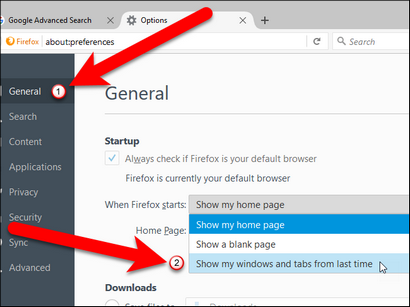
Les modifications apportées aux paramètres sont automatiquement enregistrés. Pour fermer l'onglet Paramètres, cliquez sur le « X » sur le côté droit de l'onglet ou appuyez sur Ctrl + W sur votre clavier.
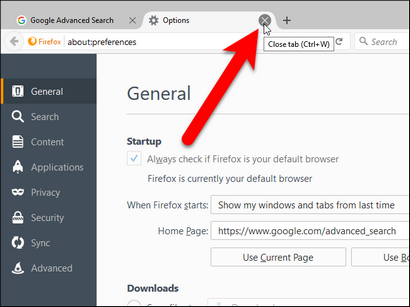
Pour avoir Opera ouvrir les onglets de votre dernière session, cliquez sur le menu Opera dans le coin supérieur gauche de la fenêtre du navigateur et sélectionnez « Paramètres » dans le menu déroulant.
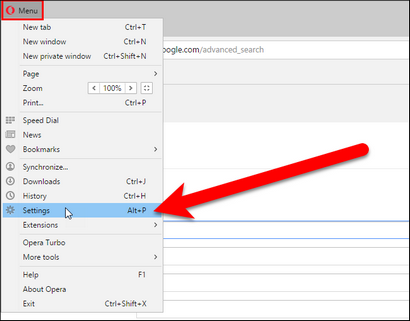
Les paramètres d'affichage dans un nouvel onglet. Sur l'écran de base, dans la section de démarrage, cliquez l'option « Continuer là où je l'ai laissé ».
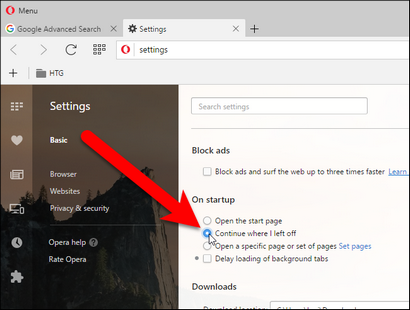
Les modifications apportées aux paramètres sont automatiquement enregistrés. Pour fermer l'onglet Paramètres, cliquez sur le « X » sur le côté droit de l'onglet ou appuyez sur Ctrl + W sur votre clavier.
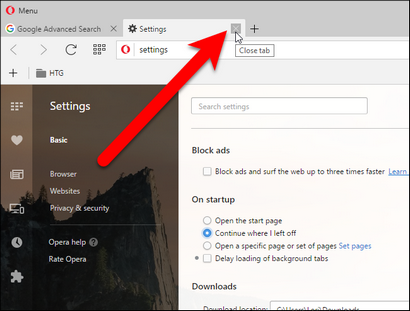
Internet Explorer
Pour ouvrir tous les onglets de votre dernière session de navigation dans Internet Explorer, cliquez sur le bouton de vitesse dans le coin supérieur droit de la fenêtre et sélectionnez « Options Internet » dans le menu déroulant.
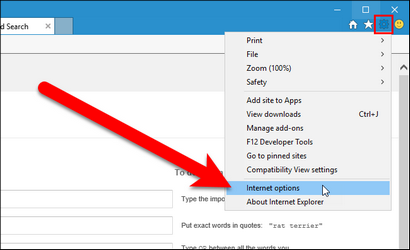
Dans l'onglet Général, dans la section de démarrage, sélectionnez « Démarrer avec onglets de la dernière session ». Ensuite, cliquez sur « OK ».

Microsoft bord
Pour ouvrir tous les onglets de votre dernière session de navigation dans Microsoft Edge, cliquez sur le bouton de menu (trois points) dans le coin supérieur droit de la fenêtre et sélectionnez « Paramètres » dans le menu déroulant.
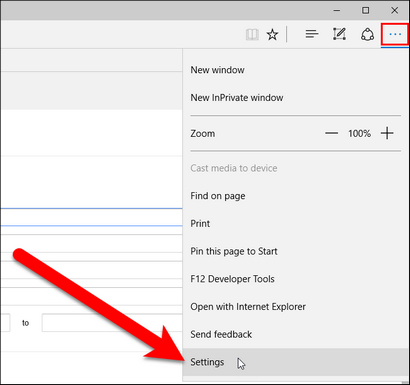
Les paramètres volet affiche sur le côté droit de la fenêtre du navigateur. Sous Ouvrir avec, sélectionnez « pages précédentes ». Cliquez avec le bouton à droite de la fenêtre Paramètres pour le fermer.
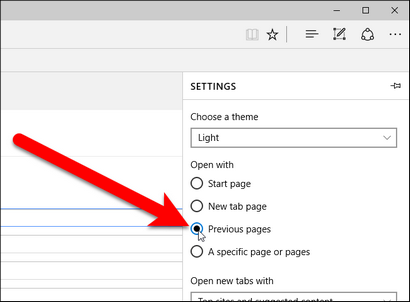
Maintenant, vous ne perdrez pas vos onglets ouverts si votre navigateur se bloque ou si vous fermez accidentellement.